Acer ASPIRE 5950G – страница 12
Инструкция к Ноутбуку Acer ASPIRE 5950G
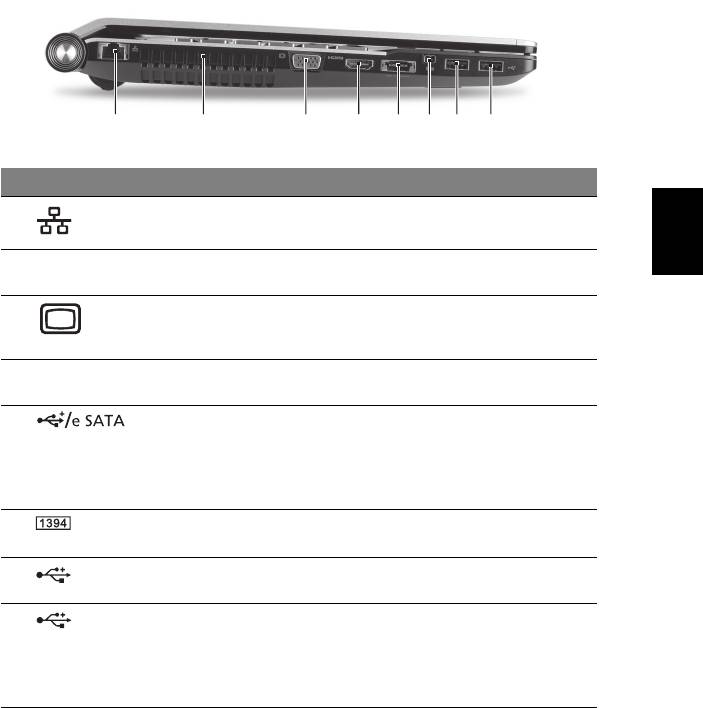
9
Pogled s lijeve strane
21345678
# Ikona Stavka Opis
Hrvatski
1 Ethernet (RJ-45)
Povezuje se na Ethernet
priključak
10/100/1000-baziranu mrežu.
2 Utori za
Omogućavaju rashlađivanje računala i
prozračivanje
prilikom dugotrajne uporabe.
3Priključak vanjskog
Povezuje se s uređajem za prikaz
ekrana (VGA)
(primjerice vanjskim monitorom,
LCD projektorom).
4 HDMI HDMI ulaz Podržava veze digitalnog videa visoke
definicije.
5 USB 2.0/eSATA
Povezuje se s USB 2.0 or eSATA
priključak
uređajima (samo za određene modele).
Napomena: Ukoliko priključite eSATA
uređaj, imat ćete dostupna tri USB
priključka.
6 4-pinski IEEE 1394
Povezuje se sa IEEE 1394 uređajima.
priključak
7 USB 2.0 priključak Povezuje se sa USB 2.0 uređajima
(primjerice USB miš, USB kamera).
8 USB 3.0 priključak Povezuje USB uređaje. Podržava
USB 3.0 (SuperSpeed USB)
specifikacije.
* Uređaji bez uvjerenja USB 3.0 možda
neće biti kompatibilni.
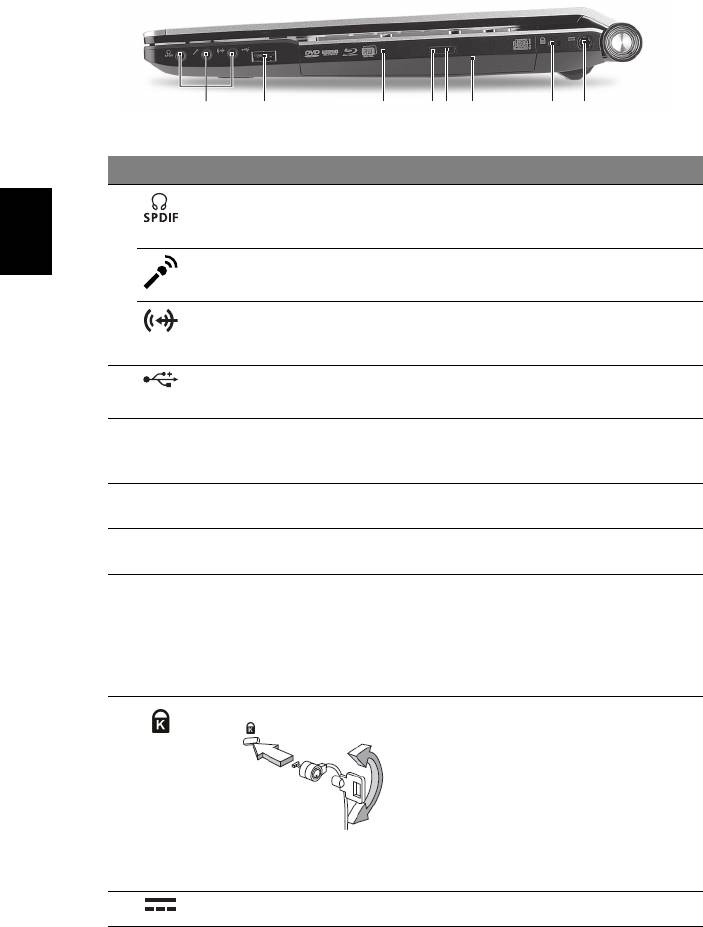
10
Pogled s desne strane
21347856
# Ikona Stavka Opis
1Utičnica za slušalice/
Povezuje se sa line-out audio
zvučnike/line-out
uređajima (npr. zvučnicima,
sa S/PDIF podrškom
slušalicama).
Hrvatski
Utičnica ulaza za
Prihvaća ulaze iz vanjskih mikrofona.
mikrofon
Line-in utičnica Prihvaća line-in audio uređaje (npr.
audio CD svirač, stereo walkman, mp3
svirač).
2 USB 2.0 priključak Povezuje se sa USB 2.0 uređajima
(primjerice USB miš, USB kamera).
3Optički pogon Unutarnji optički pogon; prima CD,
DVD ili Blu-ray diskove (samo
određeni modeli).
4 Indikator pristupa
Svijetli kada je optički pogon aktivan.
optičkom disku
5 Tipka za izbacivanje
Izbacuje optički disk iz pogona.
optičkog pogona
6 Otvor za izbacivanje
Izbacuje ladicu optičkog pogona kada
u slučaju nužde
je računalo isključeno.
Napomena: Umetnite spajalicu za
papir u otvor za izbacivanje u slučaju
nužde kako bi izbacili ladicu optičkog
pogona kada je računalo isključeno.
7 Utor za Kensington bravu Povezuje se s Kensington-
kompatibilnom računalnom
sigurnosnom bravom.
Napomena: Omotajte kabel
sigurnosne brave računala oko
nepokretnog objekta kao što je stol ili
ručka zaklju
čane ladice. Umetnite
bravu u utor i okrenite ključ kako bi
osigurali bravu. Dostupni su i neki
modeli bez ključa.
8 DC-in utičnica Povezuje se s AC adapterom.
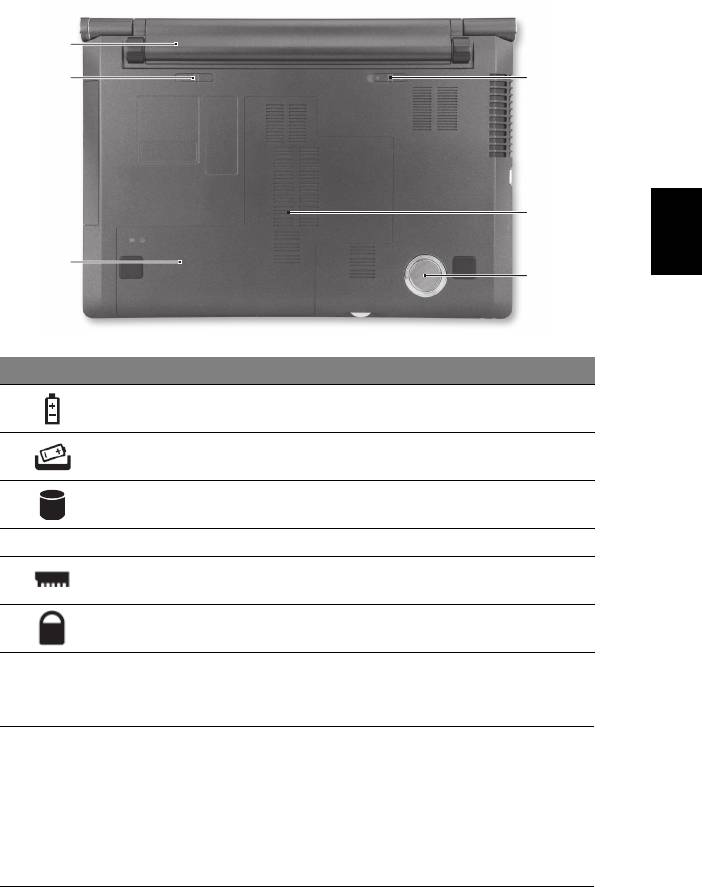
11
Pogled odozdo
1
2
6
Hrvatski
5
3
4
# Ikona Stavka Opis
1 Prostor za bateriju Sadrži baterijski komplet računala.
2 Bravica za
Oslobađa bateriju radi uklanjanja.
oslobađanje baterije
3 Prostor za tvrdi disk Sadrži tvrdi disk računala (učvršćen
vijcima).
4 Sub woofer Emitira izlaz zvuka niske frekvencije.
5 Odjeljak za memoriju Sadrži glavnu memoriju računala.
6 Brava baterije Zaključava bateriju u njen položaj.
Okruženje
• Temperatura:
• Radna: 5°C do 35°C
• Pohrana: - 20°C do 65°C
• Vlažnost (nekondenzirajuća):
• Radna: 20% do 80%
• Pohrana: 20% do 80%
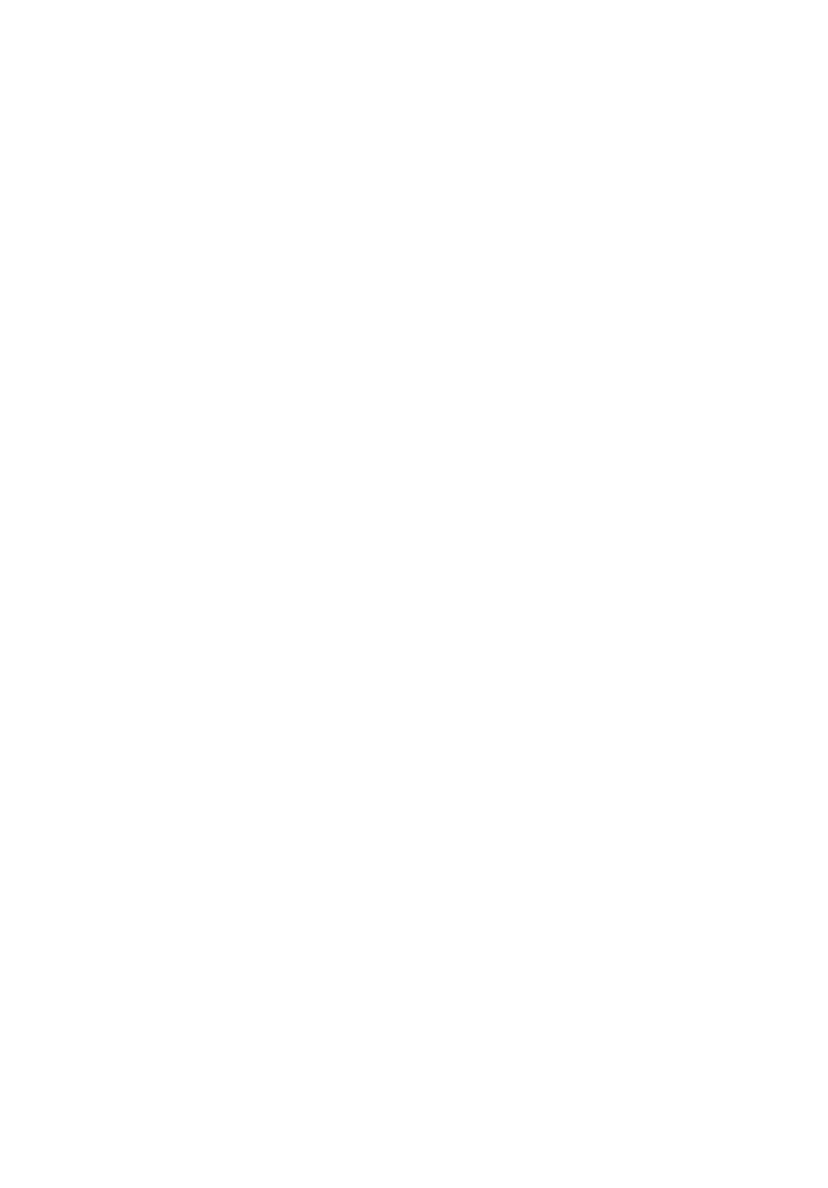
Computer portabil Acer
Ghid rapid
© 2010 Toate drepturile rezervate.
Ghid rapid al computerului portabil Acer
Prima ediţie: 11/2010
Numărul modelului: _____________________________
Numărul seriei: ________________________________
Data achiziţiei: _________________________________
Locul achiziţiei: ________________________________

3
Înainte de toate
Dorim să vă mulţumim pentru că aţi ales un computer portabil Acer pentru a
răspunde nevoilor dvs privind un computer mobil.
Ghidurile dumneavoastră
Pentru a vă ajuta să folosiţi computerul portabil Acer, am conceput un set de ghiduri:
Primul dintre acestea, posterul de configurare vă ajută să începeţi configurarea
computerului.
Ghidul general de utilizare pentru seria Aspire conţine informaţii utile valabile
pentru toate modelele din gama Aspire. Acoperă subiecte cum ar fi folosirea
tastaturii, a sistemului audio etc. Vă rugăm să reţineţi că Ghidul general de
utilizare, precum şi Ghidul utilizatorului AcerSystem (AcerSystem User Guide)
menţionat mai jos au fost concepute de aşa natură încât să se refere ocazional la
funcţii sau caracteristici care sunt incluse doar în anumite modele ale seriei şi nu
neapărat în modelul cumpărat de dumneavoastră. Astfel de cazuri sunt marcate în
manuale prin texte cum ar fi "doar pentru anumite modele".
Ghid rapid vă prezintă caracteristicile şi funcţiile de bază ale noului dvs. computer.
Pentru mai multe informaţii privind modul în care computerul vă poate ajuta să fiţi
mai productiv, consultaţi Ghidul utilizatorului AcerSystem (AcerSystem User
Guide). Acest ghid con
ţine informaţii detaliate despre astfel de subiecte, precum
utilitarele de sistem, recuperarea datelor, opţiunile de extensie şi depanarea. În plus,
acesta conţine informaţii despre garanţie, reglementări generale şi note de siguranţă
pentru computerul dvs portabil. Este disponibil în Format de document portabil
(PDF) şi vine preîncărcat pe computerul dvs. portabil. Urmaţi aceşti paşi pentru a-l
accesa:
1Faceţi clic pe Pornire > Toate programele > AcerSystem.
2Faceţi clic pe Ghidul utilizatorului AcerSystem (AcerSystem User Guide).
Notă: Vizualizarea fişierului necesită Adobe Reader. Dacă Adobe Reader
nu este instalat pe computerul dvs., faceţi clic pe Ghidul utilizatorului
AcerSystem (AcerSystem User Guide) şi se va executa mai întâi programul
de configurare Adobe Reader. Urmaţi instrucţiunile de pe ecran pentru a încheia
instalarea. Pentru instrucţiuni privind modul de utilizare a Adobe Reader,
accesaţi meniul Ajutor şi asistenţă.

4
Turul computerului dvs Acer
După configurarea computerului, aşa cum se arată în afişul de configurare,
permiteţi-ne să vă prezentăm noul dvs. computer portabil Acer.
Vedere de sus
Română
1
2
3
13
12
4
5
6
11
10
7
8
9
# Pictogramă Element Descriere
1 Cameră web
Cameră Web pentru comunicaţie
Acer Crystal Eye
video (doar pentru anumite model).
2 Ecran de afişaj Mai este numit şi Afişaj cu cristale
lichide (LCD) şi afişează activitatea
computerului (Configuraţia poate diferi
în funcţie de model).
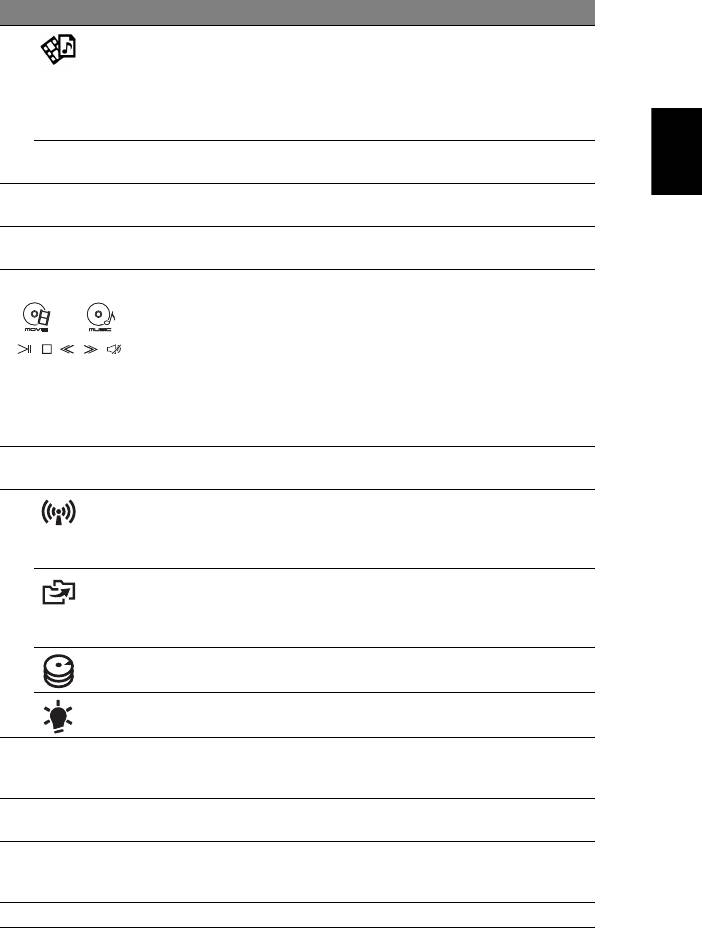
5
# Pictogramă Element Descriere
3Tastă Arcade Lansează InstantOn Arcade fără
încărcare (acceptă formatele DVD,
VCD, audio CD, MPEG-1, MPEG-2,
MP3.) /Lansează Arcade Deluxe în
Windows (acceptă formatele
Română
multimedia populare.)
PTastă PTastă programabilă (configuraţia poate
diferi în funcţie de model).
4 Tastatură Pentru introducerea datelor în
computer.
5 Microfon Microfon intern pentru înregistrarea
sunetului.
6Zonă de atingere/
Dispozitiv de indicare sensibil la
consolă media
atingere care funcţionează ca un
*
maus de computer
. /Comenzi tactile
pentru Acer Arcade, volum (sus/jos) şi
multimedia (redare/pauză, stop,
anterior, următor), cu tastă de oprire a
sunetului.
* Zona de atingere se inactivează în
momentul activării Consolei media.
7 Controler Consolă
Activează sau dezactivează Consola
media
media.
8Tastă pentru
Activează/dezactivează dispozitivele
comunicaţii
de comunicaţie ale computerului.
(Dispozitivele de comunicaţie pot diferi
în funcţie de model.)
Tastă pentru copie
Lansează aplicaţia Acer Backup
de siguranţă
Management pentru efectuarea în trei
etape a unei copii de siguranţă a
datelor.
1
Indică atunci când unitatea de
Indicator HDD
harddisc este activă.
Indicator de
Indică nivelul de alimentare al
1
alimentare
computerului.
9 Butoane clic (stânga
Butoanele stânga şi dreapta
şi dreapta)
funcţionează ca butoanele stânga şi
dreapta ale mausului.
10 Placă pentru
Zonă confortabilă de sprijin pentru
sprijinirea palmei
mână atunci când folosiţi computerul.
11 Cititor de amprente
Acceptă funcţia de control cu 4 căi
Acer Bio-Protection
Acer FingerNav (doar pentru anumite
modele).
12 Difuzoare Oferă ieşire audio stereo.
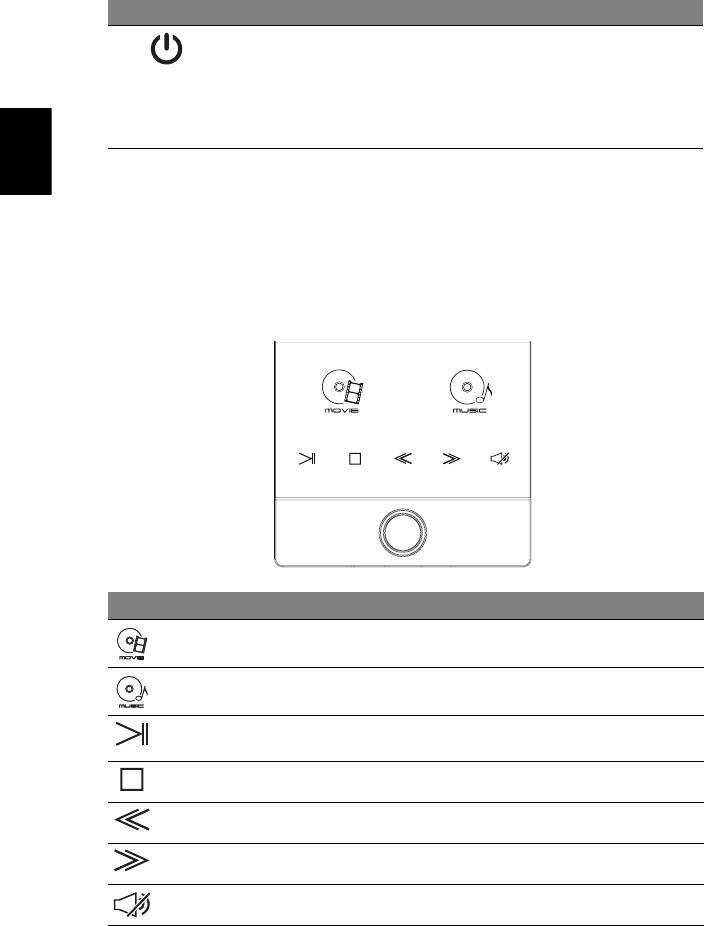
6
# Pictogramă Element Descriere
13 Buton Pornire/
Porneşte şi opreşte computerul. /
Indicator baterie
Indică starea bateriei computerului.
1. Încărcare: Lumina este galbenă
când acumulatorul se încarcă.
2. Complet încărcat: Lumina este
albastră în modul c.a.
1. Indicatoarele de pe panoul frontal sunt vizibile chiar şi când capacul computerului
Română
este închis.
Consolă media
Consolă media este o interfaţă tactilă de divertisment, care oferă şi acces
instantaneu la Acer Arcade. Apăsaţi controlerul Consolei media pentru a activa
Consola media. Apăsaţi din nou pentru dezactivare şi activarea zonei de atingere.
Pictogramă Element Descriere
Film Lansaţi software-ul de redare a filmelor.
Muzică Lansaţi software-ul de redare a fişierelor audio.
Redare/pauză Redă sau opreşte temporar fişierul media
selectat.
Oprire Opreşte redarea fişierului media selectat.
Anterior Revine la fişierul media anterior.
Următorul Trece la următorul fişier media.
Fără sunet Activează sau dezactivează sonorul.
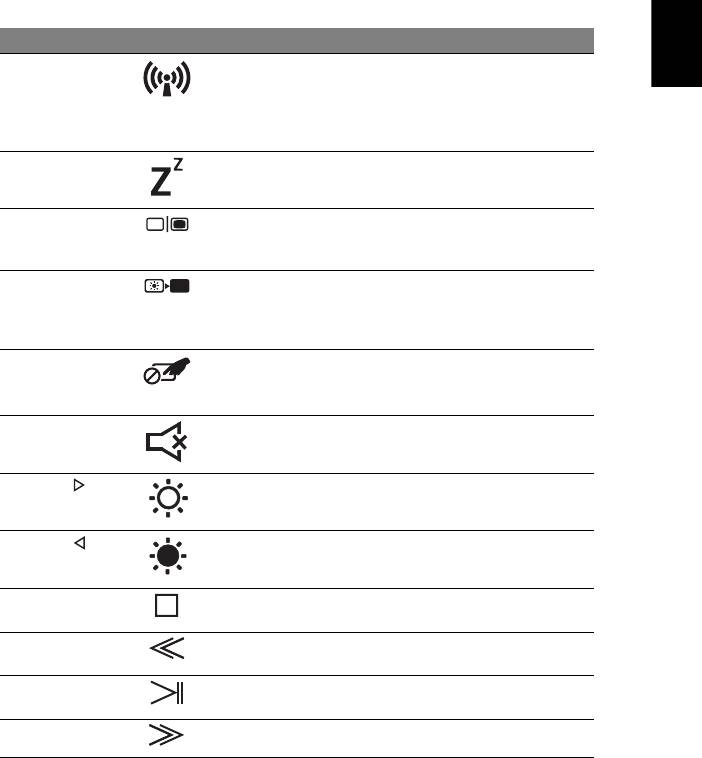
7
Taste rapide
Computerul foloseşte tastele rapide sau combinaţiile de taste pentru a accesa
majoritatea comenzilor precum luminozitatea ecranului şi volumul.
Pentru a activa tastele rapide, apăsaţi şi menţineţi tasta <Fn> înainte de a apăsa
Română
cealaltă tastă din combinaţia de tastă rapidă.
Tastă rapidă Pictogramă Funcţie Descriere
<Fn> + <F3> Tastă pentru
Activează/dezactivează
comunicaţii
dispozitivele de comunicaţie
ale computerului.
(Dispozitivele de comunicaţie
pot diferi în funcţie de model.)
<Fn> + <F4> Repaus Pune computerul în modul
Repaus.
<Fn> + <F5> Comutare
Comută afişajul între ecran de
afişaj
afişaj, monitor extern (dacă
este conectat) şi ambele.
<Fn> + <F6> Ecran gol Opreşte lumina de fundal a
ecranului pentru a economisi
energie. Apăsaţi orice tastă
pentru reveni.
<Fn> + <F7> Comutare
Activează şi dezactivează
zona de atingere.
zonă de
atingere
<Fn> + <F8> Comutare
Porneşte şi opreşte
difuzor
difuzoarele.
<Fn> + < >
Luminozitate
Măreşte luminozitatea
mărită
afişajului.
<Fn> + < >
Luminozitate
Reduce luminozitatea
scăzută
afişajului.
<Fn> + <Pg Up> Oprire Opreşte redarea fişierului
media selectat.
<Fn> + <Pg Dn> Anterior Revine la fişierul media
anterior.
<Fn> + <Home> Redare/Pauză Redă sau opreşte temporar
fişierul media selectat.
<Fn> + <End> Următorul Trece la următorul fişier media.

8
Vedere din faţă de aproape
123
# Pictogramă Element Descriere
Română
1 Receptor CIR Primeşte semnale de la o telecomandă.
2Rotiţă thumbwheel Măreşte sau micşorează volumul.
3 Cititor de cartele
Acceptă carduri Secure Digital (SD 3.0),
multi-in-1
MultiMediaCard (MMC), Memory Stick
(MS), Memory Stick PRO (MS PRO) şi
xD-Picture Card.
Notă: Apăsaţi pentru a extrage/a instala
cardul. Nu poate fi citit decât un singur
card o dată.
Vedere din spate
1
# Pictogramă Element Descriere
1Nişa pentru acumulator Adăposteşte setul de acumulatori ai
computerului.
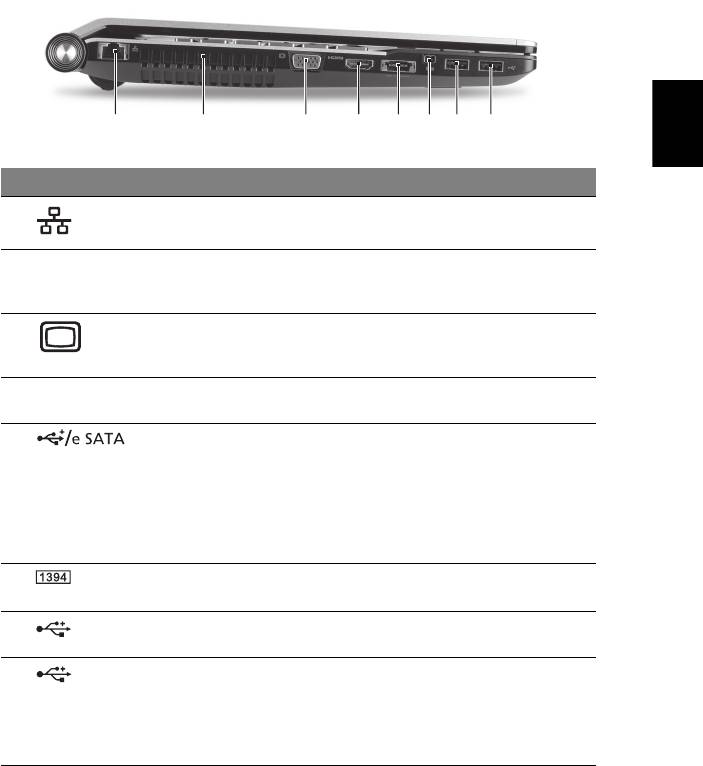
9
Vedere din stânga
Română
21345678
# Pictogramă Element Descriere
1 Port Ethernet (RJ-45) Conectează la o reţea Ethernet
10/100/1000.
2 Orificii de aerisire Permit computerului să rămână
rece, chiar şi după utilizarea
prelungită.
3 Port pentru afişaj
Conectează la un dispozitiv de
extern (VGA)
afişare (de ex. monitor extern sau
proiector LCD).
4 HDMI Port HDMI Acceptă conexiuni video digitale de
înaltă definiţie.
5 Port USB 2.0/eSATA Conectează la dispozitivele USB 2.0
sau eSATA (doar pentru anumite
modele).
Notă: În cazul în care conectaţi un
dispozitiv eSATA, veţi avea la
dispoziţie în acelaşi timp şi trei
porturi USB.
6 Port IEEE 1394 cu
Permite conectarea la dispozitive
4 pini
IEEE 1394.
7 Port USB 2.0 Conectează la dispozitivele USB 2.0
(de ex. maus USB, cameră USB).
8 Port USB 3.0 Conectează la dispozitivele USB.
Acceptă specificaţia USB 3.0
(SuperSpeed USB).
* Dispozitivele fără certificarea
USB 3.0 ar putea fi incompatibile.
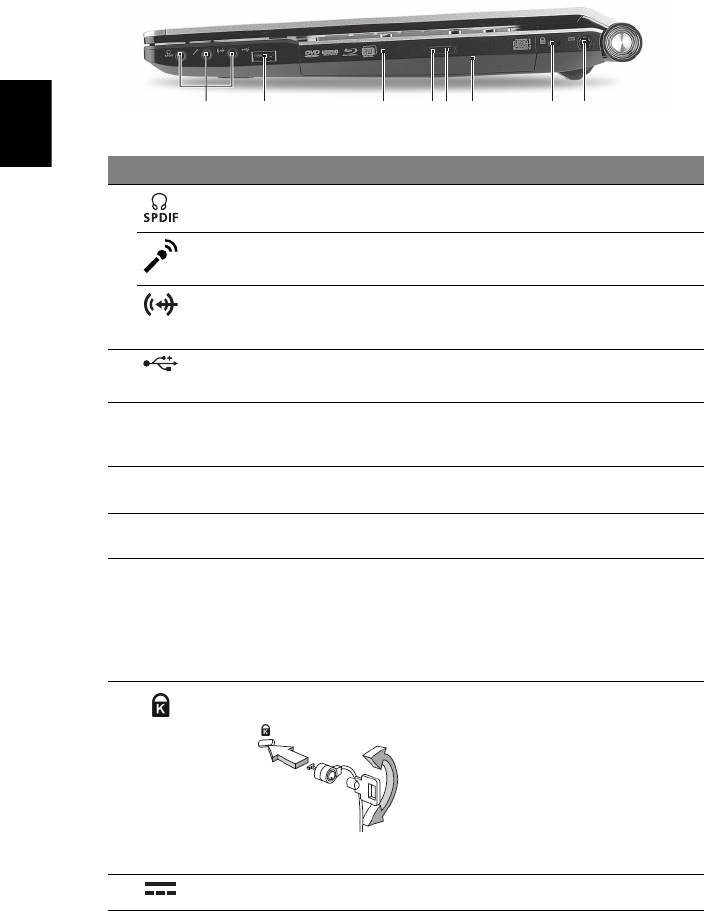
10
Vedere din dreapta
21347856
Română
# Pictogramă Element Descriere
1Mufă de căşti/difuzor/
Conectează la dispozitivele audio de
ieşire cu suport S/PDIF
ieşire (de ex. difuzoare, căşti).
Mufă intrare microfon Acceptă intrări de la microfoane
externe.
Conector de linie Acceptă dispozitive audio în linie
(de ex. unitate de redare CD, walkman
stereo, unitate de redare mp3).
2 Port USB 2.0 Conectează la dispozitivele USB 2.0
(de ex. maus USB, cameră USB).
3 Unitate optică Unitate optică internă; acceptă discuri
CD, DVD sau Blu-ray (doar pentru
anumite modele).
4 Indicator de acces la
Se aprinde când unitatea optică este
discul optic
activă.
5 Buton de eliminare
Elimină discul optic din unitate.
unitate optică
6 Orificiu de eliminare
Elimină tava unităţii optice când
de urgenţă
computerul este oprit.
Notă: Introduceţi o bucată de hârtie în
orificiul de eliminare de urgenţă pentru
a elimina tava unităţii optice când
computerul este oprit.
7 Slot de blocare
Conectează la un dispozitiv de
Kensington
securitate pentru computer compatibil
Kensington.
Notă: Înfăşuraţi cablul blocajului de
securitate al computerului în jurul unui
obiect fix precum o masă sau un
mâner al unui sertar încuiat.
Introduceţi blocajul în zăvor şi răsuciţi
cheia pentru a fixa blocajul. Sunt
disponibile şi unele modele fără chei.
8Mufă c.c. intrare Conectează la un adaptor de c.a.
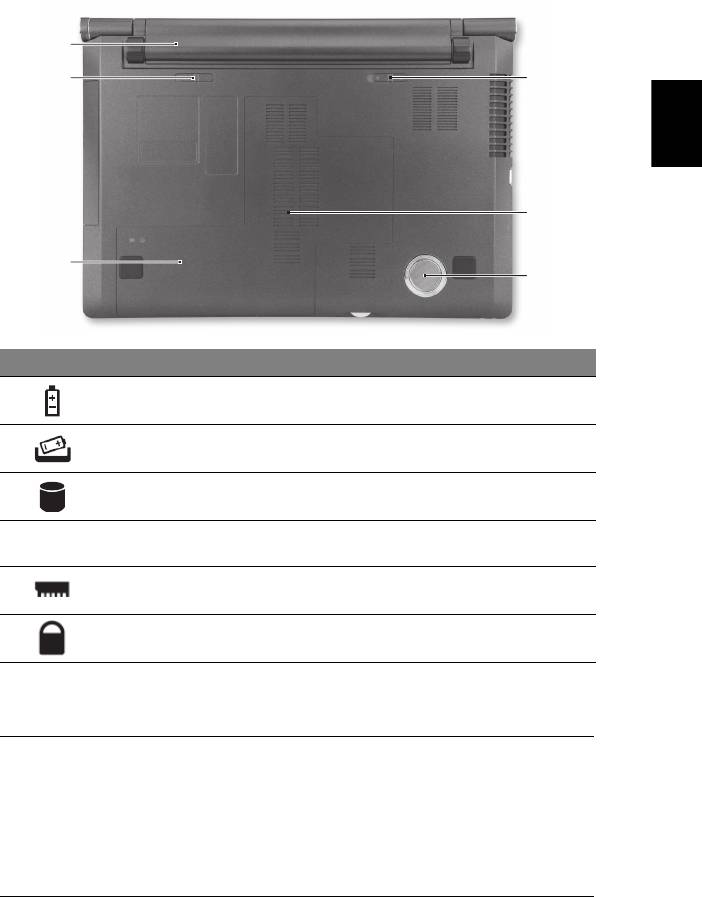
11
Vedere bază
1
2
6
Română
5
3
4
# Pictogramă Element Descriere
1Nişa pentru
Adăposteşte setul de acumulatori ai
acumulator
computerului.
2Zăvor de eliberare
Eliberează acumulatorul pentru a fi scos.
a acumulatorului
3Nişă unitate de
Adăposteşte unitatea harddisc a
harddisc
computerului (fixată cu şuruburi).
4 Difuzor de frecvenţe
Emite ieşire de sunet de frecvenţă joasă.
joase
5 Compartiment de
Adăposteşte memoria principală a
memorie
computerului.
6 Blocaj acumulator Blochează acumulatorul în poziţie.
Mediu
• Temperatură:
• Funcţionare: 5°C - 35°C
• Nefuncţionare: -20°C - 65°C
• Umiditate (fără condensare):
• Funcţionare: 20% - 80%
• Nefuncţionare: 20% - 80%
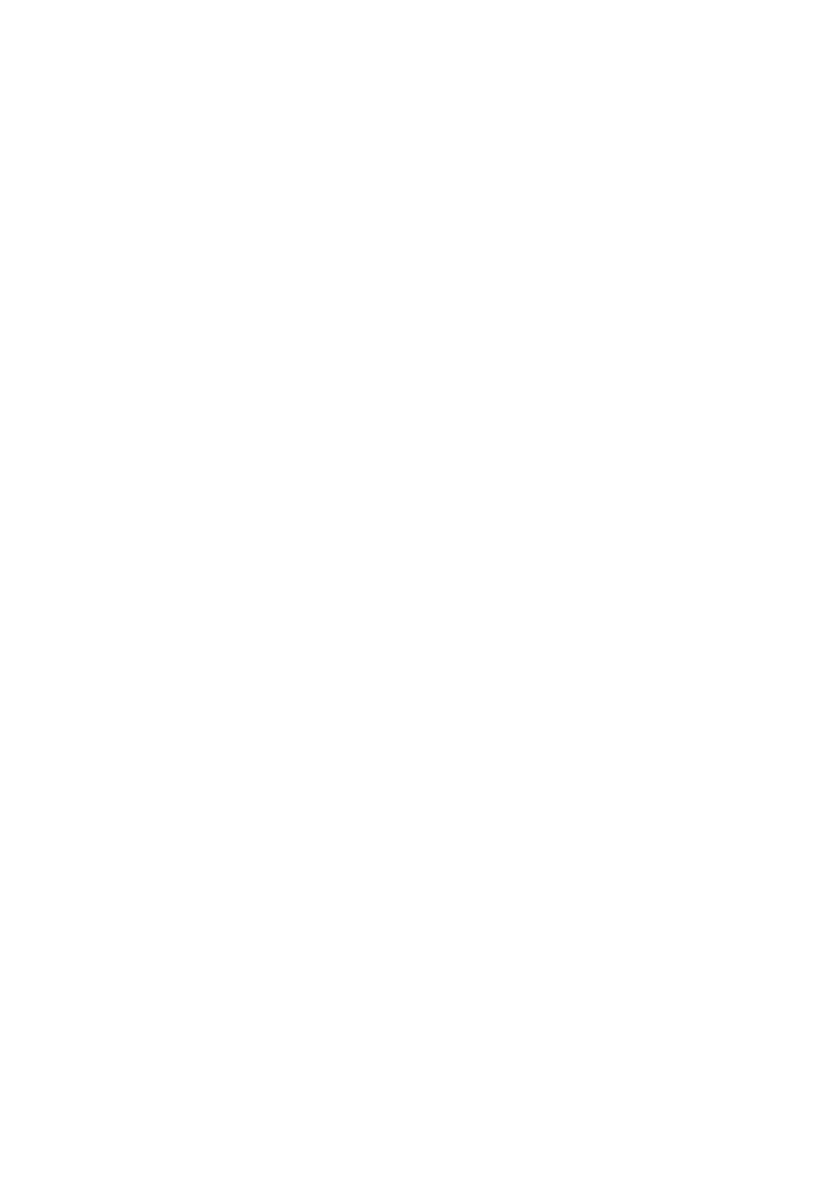
Acer ноутбук
Кратко ръководство
© 2010 Всички права запазени.
Ръководство за бърз старт за Acer ноутбук
Първоначално издание: 11/2010
Модел номер: _________________________________
Сериен номер: ________________________________
Дата на закупуване: ____________________________
Място на закупуване: __________________________
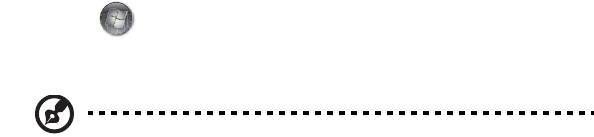
3
Преди всичко
Бихме желали да ви благодарим, че сте избрали ноутбук на Acer за вашите
нужди в областта на мобилните компютри.
Вашите ръководства
За да ви помогнем при употребата на вашия ноутбук Acer, ние изготвихме
следните ръководства:
Първо, плаката с настройки Ви помага с началните настройки на компютъра.
Универсалното потребителско ръководство за серията Aspire съдържа
полезна информация, валидна за всички модели от продуктовата серия Aspire.
Покрива основни теми като използване на клавиатурата, аудиото и др. Важно
е
да знаете, че поради обощаващия си характер, Универсалното
потребителско ръководство, както и упоменатото по-долу Потребителско
ръководство AcerSystem (AcerSystem User Guide), на места разглеждат
функции и възможности, които са налични само за конкретни модели от
сериите, без това да означава, че са налични за модела, който сте закупили.
Тези случаи са отбелязани в
текста със забележки като „само за някои модели".
Кратко ръководство ви представя основните функции и възможности на
новия ви компютър. За повече информация как вашият компютър може да ви
помогне да сте по-продуктивни, моля вижте Потребителското ръководство
AcerSystem (AcerSystem User Guide). То съдържа подробна информация за
теми като системни инструменти, възстановяване
на данни, опции за ъпгрейд и
решаване на проблеми. В допълнение, то съдържа и гаранционна
информация, както и основните регулации и бележки за безопасност, свързани
с вашия ноутбук. То е в PDF формат (Portable Document Format) и е
предварително заредено на ноутбука ви. За да го отворите, следвайте тези
стъпки:
1 Кликнете Старт > Всички програми
> AcerSystem.
2 Кликнете Потребителско ръководство AcerSystem (AcerSystem User
Guide).
Бележка: За да отворите файла ви е нужен Adobe Reader. Ако Adobe
Reader не е инсталиран на компютъра ви, когато кликнете върху
Потребителско ръководство AcerSystem (AcerSystem User Guide),
ще се стартира инсталационната програма на Adobe Reader. Следвайте
инструкциите на екрана, за да извършите инсталацията. За инструкции как
се използва Adobe Reader, отворете менюто Help and Support.

4
Преглед на Вашия ноутбук Acer
След като настроите компютъра си, както е показано в постера, ще ви
покажем какво прави и какво има вашият нов ноутбук Acer.
Изглед отгоре
1
Български
2
3
13
12
4
5
6
11
10
7
8
9
# Икона Обект Описание
1 Уеб камера
Уеб камера за видео
Acer Crystal Eye
комуникация (само за някои
модели).




